新機能のオプトインまたはオプトアウト
新しい機能が Alma で展開されるとき、それらの使用は 最初はオプションです 。これにより、Ex Libris のスタッフは、既存のプロセスを完全に置き換える前に、適切に作業していることを確認し、Alma ユーザーがそれらに精通することができます。ロールアウト期間が終了すると、新しい機能はグローバルに実装され、非アクティブ化することはできません。
ロールアウト期間は、次の2つのフェーズに分かれています。
- デフォルトでオフ:ロールアウト の最初のフェーズでは、新しい機能はデフォルトではアクティブ化されませんが、機関や個人のユーザーがアクティブ化することを選択した場合にアクティブ化できます。
- デフォルトでオン:ロールアウトの第2フェーズでは、新しい機能がデフォルトでアクティブ化されますが、機関や個人のユーザーは、必要に応じてそれらを非アクティブ化することを選択できます。
このページでは、段階的な ロールアウト中に、個人のユーザーが自分で新機能をアクティブ化および非アクティブ化する方法について説明します。機関のシステム全体の設定によっては、各フェーズのデフォルトモードが蔵書票のデフォルトと異なる場合があります。たとえば、機関では、ロールアウトの最初のフェーズで新しい機能がデフォルトでオンになっている場合があります。さらに、特定の状況では、機関はすべてのユーザーの新機能を無効にする場合があり、ロールアウト中に個人のユーザーが少なくとも一時的に新機能を有効にすることができなくなります。
これらの設定に機関全体の変更が加えられると(たとえば、機関がグローバルデフォルト設定の変更を選択した場合、または 次のロールアウトフェーズが開始された場合)、個人の設定が上書きされます。以下に説明するように、必要に応じて個人設定を元に戻すことができます。 機関レベルにおける設定オプションの 設定に関する情報については、 「機能ロールアウトの設定」を参照してください。
既存のページに新しいレイアウトを使用するようオプトインするには、クイック リンクとしてメニューをリセットする必要がある場合があります。クイックリンクの詳細については 「クイックリンクの改善」を参照してください。
- ユーザーメニューから、 機能ロールアウト好みの設定 を選択します (永続メニュー >
 > 機能ロールアウト好みの設定)。 [機能ロールアウト好みの設定] ページが開きます。現在オンまたはオフにできる機能は、ページの左側のパネルに表示されます。リストの最初の機能が選択され、その説明が右側のパネルに表示されます。
> 機能ロールアウト好みの設定)。 [機能ロールアウト好みの設定] ページが開きます。現在オンまたはオフにできる機能は、ページの左側のパネルに表示されます。リストの最初の機能が選択され、その説明が右側のパネルに表示されます。 このページでは、2022年8月のリリース以降に一部の Alma ページで展開されている新しいレイアウトを使用しています。このレイアウトの操作については、 新しいレイアウト2022を参照してください。
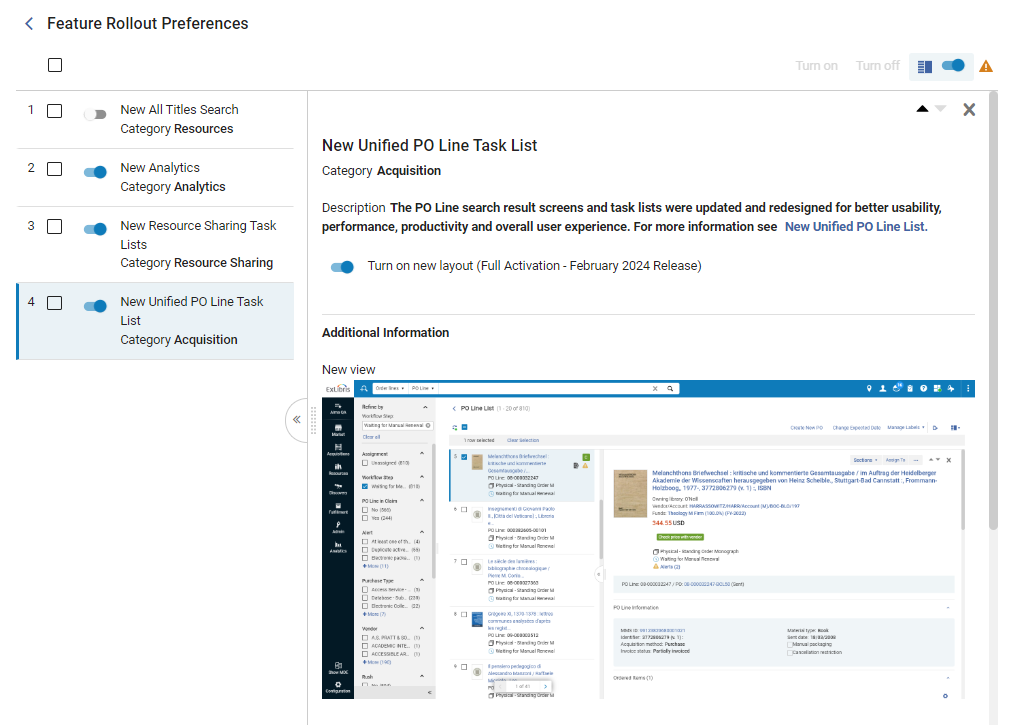 機能のロールアウト構成ページ
機能のロールアウト構成ページ - 次のいずれかの方法で、リストから機能をアクティブ化または非アクティブ化します。
- アクティブ化または非アクティブ化する機能がわかっている場合は、左側のパネルで、機能の名前の横にあるボタンを選択して、機能をオンまたはオフにします。
- 機能の説明を表示する場合は、左側のパネルで機能の名前を選択します。その説明が右側のパネルに表示されます。機能が 選択されているときに機能をアクティブまたは非アクティブにするには、オンオフスイッチ(
 ) を選択します。
) を選択します。 - 複数の機能を一度にアクティブまたは非アクティブにする場合は、設定を変更する機能の横にあるチェックボックスを選択し、右側のパネルの説明の上で、必要に応じて有効または無効を選択します。
選択すると、[機能のロールアウト好みの設定]ページが閉じ、変更が実装され、Alma ホームページが開きます。

